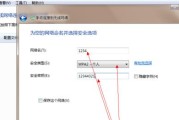随着时间的推移,电脑系统可能会变得越来越慢,出现各种问题。重装电脑Win7系统可以将电脑恢复到出厂设置,解决各种问题,让电脑重获新生。本文将介绍如何重装电脑Win7系统,步骤简单易行,即使对电脑不太熟悉的人也能轻松操作。
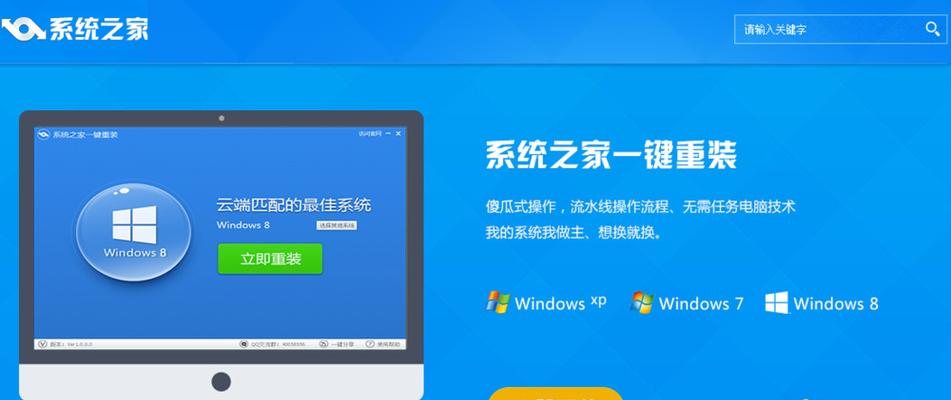
一、备份重要数据和文件
在重装系统之前,首先需要备份所有重要的数据和文件,如照片、文档、音乐等。将它们保存到外部存储设备或云存储中,确保不会丢失。
二、准备安装介质
下载或购买合法的Win7安装盘或USB启动盘,确保安装介质的完整性。同时准备好电脑的产品密钥。
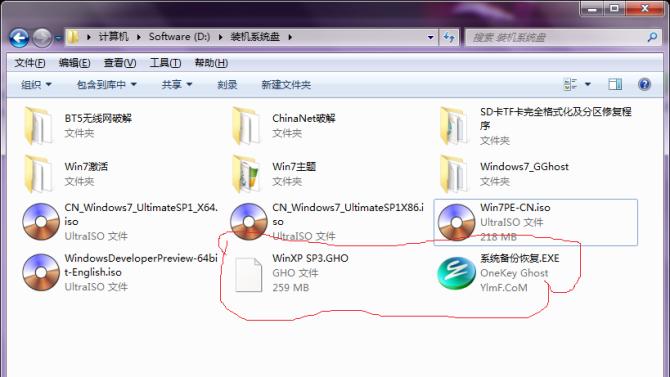
三、重启电脑并进入BIOS设置
重启电脑后,按下特定的键(通常是Del、F2或F10)进入BIOS设置界面。在Boot选项中将启动设备设置为安装介质。
四、启动安装程序
插入安装盘或连接USB启动盘后,重启电脑进入安装程序。按照提示选择合适的语言、时区等设置。
五、选择系统安装方式
在安装程序界面中,选择“自定义(高级)”安装方式,以进行全新安装。

六、删除旧的系统分区
在磁盘分区界面中,找到旧的系统分区并删除。这样可以清除旧的系统文件和程序,确保系统能够完全重置。
七、选择安装位置
选择一个新的分区作为系统安装位置。如果没有新的分区,可以选择原来的系统分区进行安装。
八、等待系统安装
点击“下一步”后,系统开始自动安装。这个过程可能需要一段时间,请耐心等待。
九、设置用户名和密码
在系统安装完成后,需要设置用户名和密码。建议设置一个强密码,以保护个人隐私。
十、更新系统和驱动程序
安装完成后,打开系统自动更新并更新所有可用的安全补丁和驱动程序,以确保系统的稳定性和安全性。
十一、安装常用软件和工具
根据个人需求,安装常用软件和工具,如浏览器、办公套件、杀毒软件等,以提高工作和娱乐效率。
十二、恢复备份的数据和文件
将之前备份的数据和文件导入到新系统中。可以逐个文件夹进行导入,确保所有重要数据都恢复完整。
十三、优化系统设置
根据个人喜好和使用习惯,进行一些系统设置的优化,如更改桌面背景、调整鼠标速度等,以使系统更符合个人需求。
十四、测试系统稳定性
在完成系统安装和设置后,进行系统稳定性测试,检查是否有异常或问题出现。如果有问题,及时解决。
十五、
通过以上步骤,我们可以轻松重装电脑Win7系统,并将其还原为原始状态。这样做不仅可以解决电脑慢、出错等问题,还可以提高电脑的整体性能和使用体验。记住备份重要数据和文件,并根据个人需求进行系统设置和软件安装,保持系统的稳定和安全。
标签: #win7系统